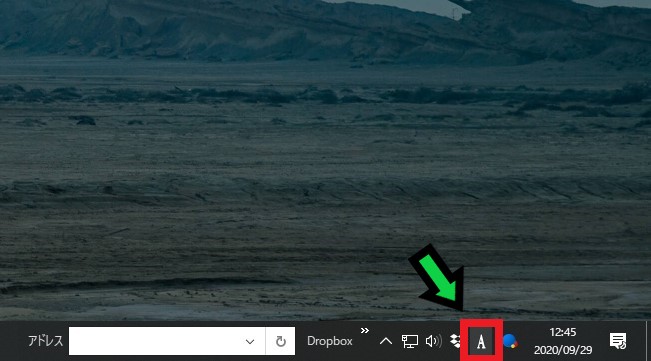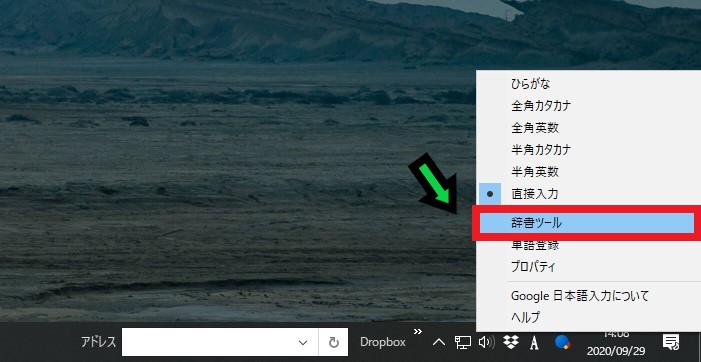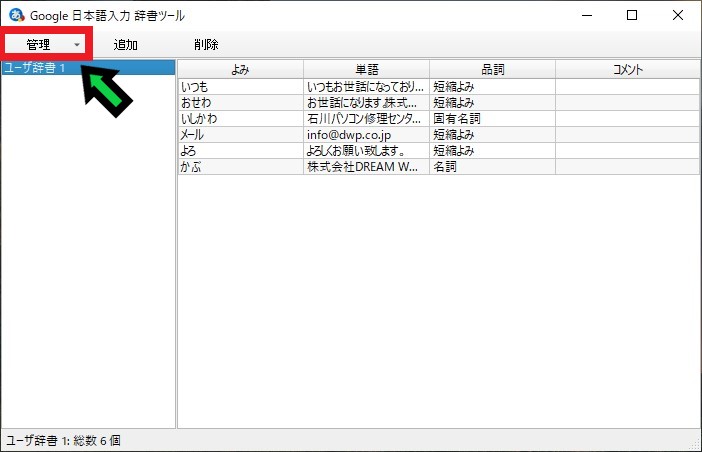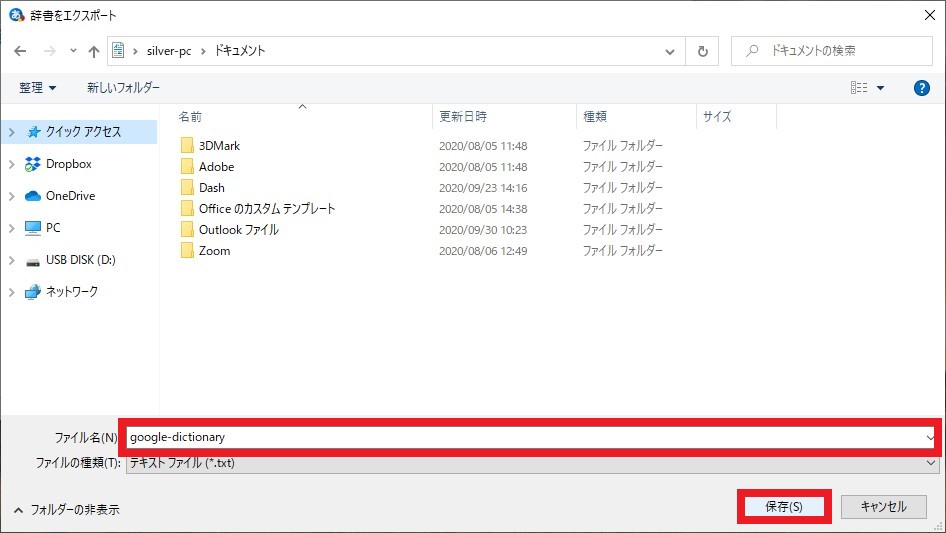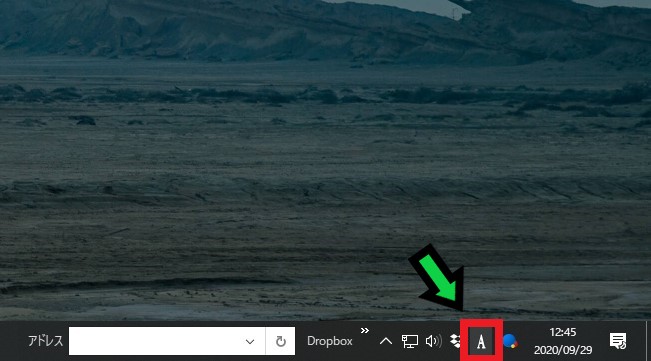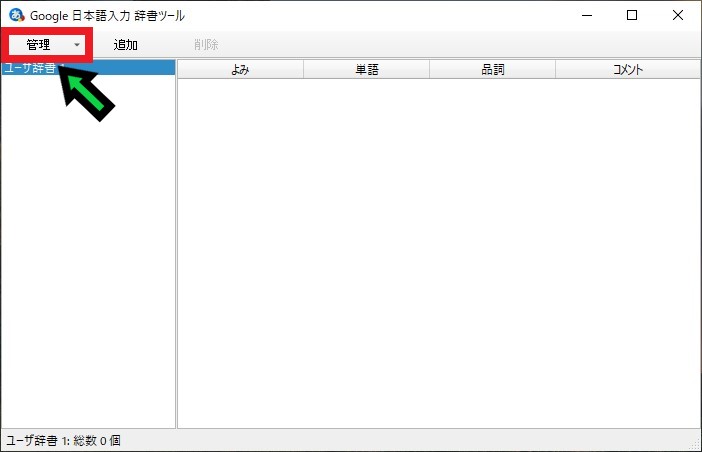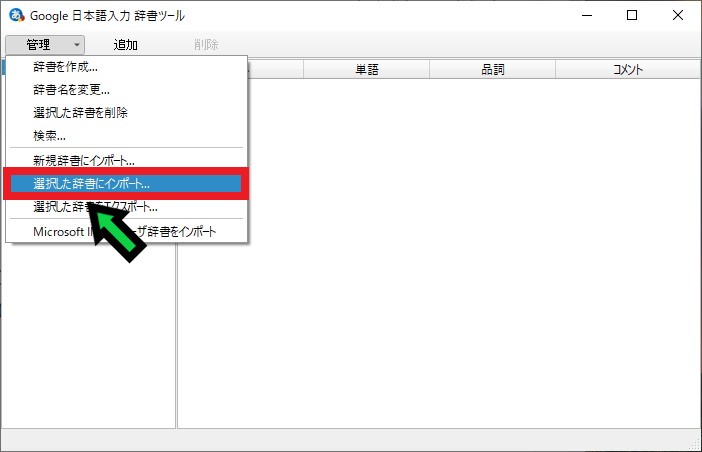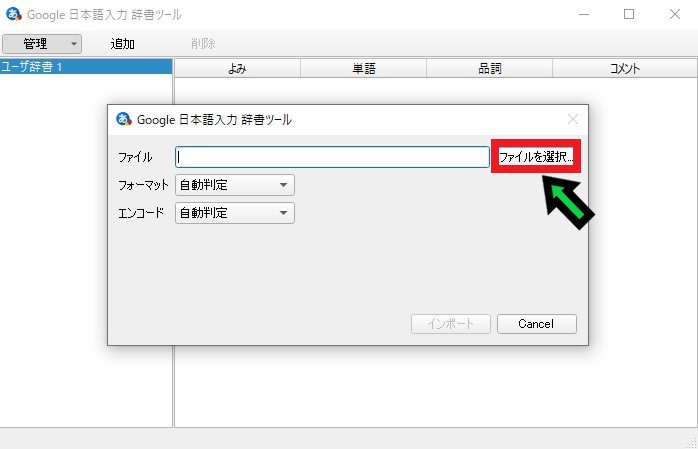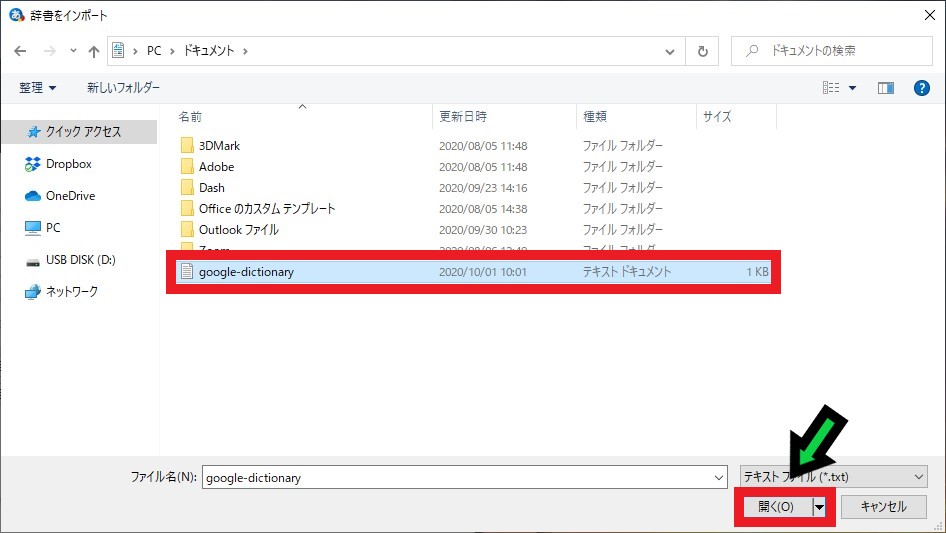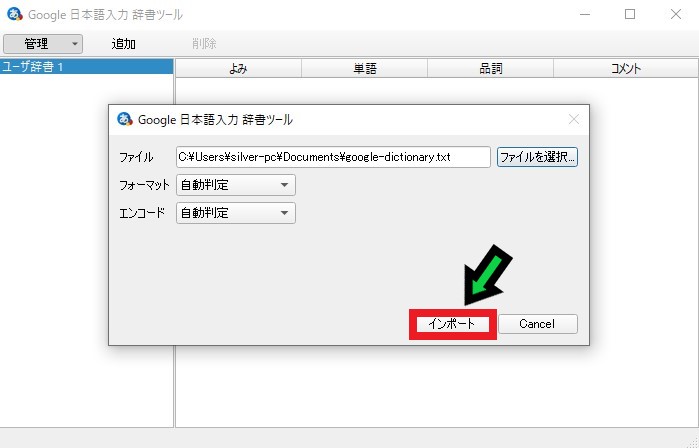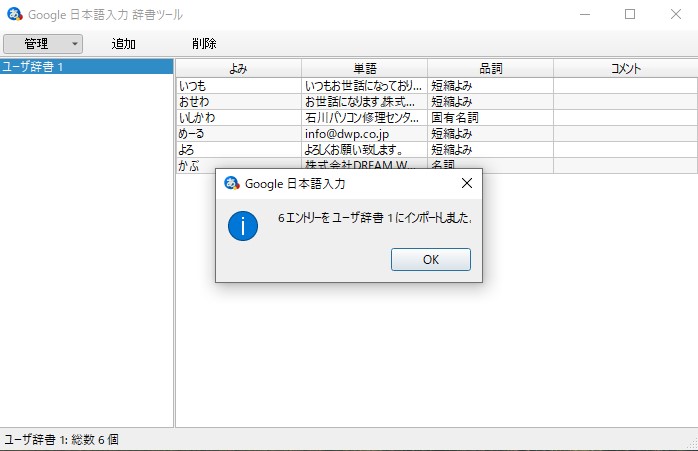作成日:2020/10/01
(更新日:2021/05/18)

こういった疑問に答えます。
Contents
本記事のテーマ
Google日本語入力の辞書を移行する方法【Windows10】
記事の信頼性

200社ほどの企業のパソコンサポートを担当していました。
今ではパソコン修理会社を設立して、年間500台以上のトラブル対応を行っております。
この記事から得られる事
Google日本語入力の辞書データを移行する方法について解説します。
パソコンを買い替えた際や、パソコンを追加で購入した際に、Google日本語入力の辞書データを移行することができます。
この記事を読むことで、簡単にGoogle日本語入力の辞書データを移行できます。
今回はGoogle日本語入力で辞書登録データを移行する方法について紹介します。
Google日本語入力の辞書登録方法は以下の記事で紹介しています。
Google日本語入力の辞書を移行する方法【Windows10】
【前提条件】
・この方法はwindows10での手順です。
【旧PC作業】Google日本語入力の辞書データを移行する方法
【手順】
①旧パソコンにUSBや外付HDDなどを接続する
※容量は少ないものでも大丈夫です。
外付けHDDをお持ちでない場合は、1つ買っておくと便利です。
②画面右下の「A」や「あ」と表示されている箇所で「右クリック」
③「辞書ツール」を選択
④画面左上の「管理」をクリック
⑤「選択した辞書をエクスポート」をクリック
⑥任意のファイル名を入力して、外付けHDD等に保存します
⑦辞書データのエクスポートが完了したら「OK」をクリック
旧PC作業は以上です。続いて新PC作業になります。
【新PC作業】Google日本語入力の辞書データを移行する方法
【前提条件】
・Google日本語入力を事前にインストールする必要があります。
※インストール方法は以下の記事にて解説しています。
【手順】
①先ほど外した外付HDDを新しいパソコンに接続する
②画面右下の「A」や「あ」と表示されている箇所で「右クリック」
③画面左上の「管理」をクリック
④「選択した辞書にインポート」を選択
⑤「ファイルを選択」をクリック
⑥さきほどエクスポートしたファイルを選択し、「開く」をクリック
⑦「インポート」をクリック
⑧以上でGoogle日本語入力の辞書データの移行作業が完了です